
[Настройки на принтера]
Задайте настройките за работа на принтера и за обработка на данни за печат.
* Стойностите в удебелен червен текст са настройките по подразбиране за всеки елемент.
* Стойностите в удебелен червен текст са настройките по подразбиране за всеки елемент.
 |
Ако контролният панел и драйверът на принтера имат едни и същи настройкиПриоритет се дава на настройките на драйвера на принтера. Настройките на контролния панел са валидни за операционни системи като UNIX и PCL печат, където драйверите на принтера не могат да се използват и когато печатате от мобилни устройства. |
[Приор. на н-ките на драйвера при печат]
[Меню]  [Настройки на функция]
[Настройки на функция]  [Принтер]
[Принтер]  [Настройки на принтера]
[Настройки на принтера]
 [Настройки на функция]
[Настройки на функция]  [Принтер]
[Принтер]  [Настройки на принтера]
[Настройки на принтера]Посочете за всеки източник на хартия дали на настройките на драйвера на принтера се дава приоритет пред размера и типа на хартията, посочени в [Наст. харт.] на екрана [Начало].
Ако зададете [Вкл.] за тази настройка устройството ще печата от източника на хартия, посочен от драйвера на принтера, независимо от настройката за хартия на устройството.
Също така, ако се зададе [Вкл.] и размерът на заредената хартия се различава значително от посочения в настройките на драйвера на принтера, можете да посочите дали печатането все пак да продължи или да бъде спряно и да се покаже съобщение за грешка.
Ако зададете [Вкл.] за тази настройка устройството ще печата от източника на хартия, посочен от драйвера на принтера, независимо от настройката за хартия на устройството.
Също така, ако се зададе [Вкл.] и размерът на заредената хартия се различава значително от посочения в настройките на драйвера на принтера, можете да посочите дали печатането все пак да продължи или да бъде спряно и да се покаже съобщение за грешка.
* Имайте предвид, че задаването на [Вкл.] в тази настройка, когато хартията, заредена в устройството, не съвпада с хартията, посочена от драйвера на принтера, може да доведе до засядане на хартия или грешки при печатане.
* Възможно е да бъдат отпечатани няколко листа хартия, дори ако устройството е конфигурирано да отменя печатането, когато се покаже съобщение за грешка.
[Касета 1] [Изкл.] [Вкл.] [Формат и тип хартия] [Принудително извеждане] [Извеждане на грешка] [Само тип хартия] |
[Копия]
[Меню]  [Настройки на функция]
[Настройки на функция]  [Принтер]
[Принтер]  [Настройки на принтера]
[Настройки на принтера]
 [Настройки на функция]
[Настройки на функция]  [Принтер]
[Принтер]  [Настройки на принтера]
[Настройки на принтера]Посочете броя на копията, които да бъдат отпечатани.
1 до 999 |
[2-странно отпечатване]
[Меню]  [Настройки на функция]
[Настройки на функция]  [Принтер]
[Принтер]  [Настройки на принтера]
[Настройки на принтера]
 [Настройки на функция]
[Настройки на функция]  [Принтер]
[Принтер]  [Настройки на принтера]
[Настройки на принтера]Задайте дали да се извършва двустранен печат.
[Изкл.] [Вкл.] |
[Хартия по подразбиране]
[Меню]  [Настройки на функция]
[Настройки на функция]  [Принтер]
[Принтер]  [Настройки на принтера]
[Настройки на принтера]
 [Настройки на функция]
[Настройки на функция]  [Принтер]
[Принтер]  [Настройки на принтера]
[Настройки на принтера]Задайте размера и типа на хартията, които да се използват при печатане от мобилно устройство или операционна система, която не поддържа драйвера на принтера.
По-долу вижте видовете хартия, които могат да бъдат зададени.
Използваема хартия
По-долу вижте видовете хартия, които могат да бъдат зададени.
Използваема хартия
[Презаписване на формат хартия]
[Меню]  [Настройки на функция]
[Настройки на функция]  [Принтер]
[Принтер]  [Настройки на принтера]
[Настройки на принтера]
 [Настройки на функция]
[Настройки на функция]  [Принтер]
[Принтер]  [Настройки на принтера]
[Настройки на принтера]Задайте дали устройството да замества хартия с размер A4 с хартия с размер Letter и обратно, когато печата.
Задаването на [Вкл.] за тази настройка означава, че ако, например, печатане на хартия с размер A4 е указано на компютъра и има заредена само хартия с размер Letter, заданието се отпечатва на хартия с размер Letter вместо това.
Задаването на [Вкл.] за тази настройка означава, че ако, например, печатане на хартия с размер A4 е указано на компютъра и има заредена само хартия с размер Letter, заданието се отпечатва на хартия с размер Letter вместо това.
* Настройките за печат са посочени в приложение или драйвер за принтер, но тази настройка може да бъде зададена само на контролния панел.
[Изкл.] [Вкл.] |
[Качество на печат]
[Меню]  [Настройки на функция]
[Настройки на функция]  [Принтер]
[Принтер]  [Настройки на принтера]
[Настройки на принтера]
 [Настройки на функция]
[Настройки на функция]  [Принтер]
[Принтер]  [Настройки на принтера]
[Настройки на принтера]Коригирайте настройките за качество на печат, като например плътността и разделителната способност, в зависимост от отпечатвания документ и целта.
[Плътност]
[Меню]  [Настройки на функция]
[Настройки на функция]  [Принтер]
[Принтер]  [Настройки на принтера]
[Настройки на принтера]  [Качество на печат]
[Качество на печат]
 [Настройки на функция]
[Настройки на функция]  [Принтер]
[Принтер]  [Настройки на принтера]
[Настройки на принтера]  [Качество на печат]
[Качество на печат]Регулирайте плътността на тонера по време на печат.
За по-прецизна настройка можете да регулирате нивата на трите области на плътност в [Плътност (фина настройка)].
За по-прецизна настройка можете да регулирате нивата на трите области на плътност в [Плътност (фина настройка)].
* Имайте предвид, че не можете да регулирате плътността на тонера, ако [Пестене на тонер] е зададена на [Вкл.]. [Пестене на тонер]
* Възможно е [Плътност] да не се показва в зависимост от модела и други настройки.
[Плътност] 17 нива [Плътност (фина настройка)] [Висока]/[Средно]/[Ниска] 17 нива |
[Пестене на тонер]
[Меню]  [Настройки на функция]
[Настройки на функция]  [Принтер]
[Принтер]  [Настройки на принтера]
[Настройки на принтера]  [Качество на печат]
[Качество на печат]
 [Настройки на функция]
[Настройки на функция]  [Принтер]
[Принтер]  [Настройки на принтера]
[Настройки на принтера]  [Качество на печат]
[Качество на печат]Задайте дали да пестите тонер при печатане.
Задайте [Вкл.] за тази настройка, когато искате само да проверите оформлението или други довършителни работи преди окончателното печатане, като например преди отпечатване на много голямо задание.
Задайте [Вкл.] за тази настройка, когато искате само да проверите оформлението или други довършителни работи преди окончателното печатане, като например преди отпечатване на много голямо задание.
[Изкл.] [Вкл.] |
[Подобряване на изображение]
[Меню]  [Настройки на функция]
[Настройки на функция]  [Принтер]
[Принтер]  [Настройки на принтера]
[Настройки на принтера]  [Качество на печат]
[Качество на печат]
 [Настройки на функция]
[Настройки на функция]  [Принтер]
[Принтер]  [Настройки на принтера]
[Настройки на принтера]  [Качество на печат]
[Качество на печат]Посочете дали да използвате процеса на омекотяване, който позволява плавно отпечатване на очертания на знаци или диаграми.
[Изкл.] [Вкл.] |
[Резолюция]
[Меню]  [Настройки на функция]
[Настройки на функция]  [Принтер]
[Принтер]  [Настройки на принтера]
[Настройки на принтера]  [Качество на печат]
[Качество на печат]
 [Настройки на функция]
[Настройки на функция]  [Принтер]
[Принтер]  [Настройки на принтера]
[Настройки на принтера]  [Качество на печат]
[Качество на печат]Посочете разделителната способност, която да се използва за обработка на данни за печат.
За да отпечатате с по-висока разделителна способност, посочете [1200 dpi] в тази настройка.
За да отпечатате с по-висока разделителна способност, посочете [1200 dpi] в тази настройка.
[1200 dpi] [600 dpi] |
[Оформление]
[Меню]  [Настройки на функция]
[Настройки на функция]  [Принтер]
[Принтер]  [Настройки на принтера]
[Настройки на принтера]
 [Настройки на функция]
[Настройки на функция]  [Принтер]
[Принтер]  [Настройки на принтера]
[Настройки на принтера]Посочете посоката на вътрешното (крайно) поле или полето и позицията на печатане.
[Място за подвързване]
[Меню]  [Настройки на функция]
[Настройки на функция]  [Принтер]
[Принтер]  [Настройки на принтера]
[Настройки на принтера]  [Оформление]
[Оформление]
 [Настройки на функция]
[Настройки на функция]  [Принтер]
[Принтер]  [Настройки на принтера]
[Настройки на принтера]  [Оформление]
[Оформление]Посочете дали вътрешното (крайно) поле ще бъде на дългия или късия ръб, когато отпечатаният документ ще бъде подвързан с помощта на метод като телбод. Използвайте тази настройка във връзка с настройката [Поле за подвързване], за да коригирате позицията на подвързване и полетата. [Поле за подвързване] За подвързване на хартията по дългия ръб, задайте [Дълъг ръб] за тази настройка. 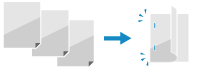 За подвързване на хартията по късия ръб, задайте [Къс ръб] за тази настройка. 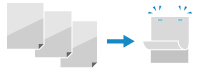 |
[Дълъг ръб] [Къс ръб] |
[Поле за подвързване]
[Меню]  [Настройки на функция]
[Настройки на функция]  [Принтер]
[Принтер]  [Настройки на принтера]
[Настройки на принтера]  [Оформление]
[Оформление]
 [Настройки на функция]
[Настройки на функция]  [Принтер]
[Принтер]  [Настройки на принтера]
[Настройки на принтера]  [Оформление]
[Оформление]Изместете позицията за печат, за да регулирате ширината на полето, което ще образува вътрешно (крайно) поле.
Посочете ширината на изместване с нарастване от 0,5 мм в посоката на отместване плюс (+) или минус (-) в съответствие с ръба, зададен в [Място за подвързване]. [Място за подвързване]
Посочете ширината на изместване с нарастване от 0,5 мм в посоката на отместване плюс (+) или минус (-) в съответствие с ръба, зададен в [Място за подвързване]. [Място за подвързване]
Ако [Място за подвързване] е зададено на [Дълъг ръб]
Посочете ширината за изместване, като изберете положителна стойност (+) за подвързване на левия ръб на хартията или отрицателна (-) стойност за подвързване на десния ръб.
 Зададена като положителна (+) стойност |  Зададена като отрицателна (+) стойност |
Ако [Място за подвързване] е зададено на [Къс ръб]
Посочете ширината за изместване, като изберете положителна стойност (+) за подвързване на горния ръб на хартията или отрицателна (-) стойност за подвързване на долния ръб.
 Зададена като положителна (+) стойност |  Зададена като отрицателна (+) стойност |
-50.0 до 00.0 до +50.0 (mm) |
[Отместване къс ръб] или [Отместване дълъг ръб]
[Меню]  [Настройки на функция]
[Настройки на функция]  [Принтер]
[Принтер]  [Настройки на принтера]
[Настройки на принтера]  [Оформление]
[Оформление]
 [Настройки на функция]
[Настройки на функция]  [Принтер]
[Принтер]  [Настройки на принтера]
[Настройки на принтера]  [Оформление]
[Оформление]Изместете позицията за печат на текст и изображения. Използвайте тази настройка, когато отпечатаният текст и изображения са изместени към единия ръб на хартията или когато се простират извън обхвата за печатане.
Задайте ширината на изместване като положителна (+) или отрицателна (-) стойност със стъпки от по 0,5 мм за всяка посока на ръба на хартията и страна за печат.
Задайте ширината на изместване като положителна (+) или отрицателна (-) стойност със стъпки от по 0,5 мм за всяка посока на ръба на хартията и страна за печат.
За изместване по късия ръб (хоризонтално)
Посочете ширината на регулиране, като изберете положителна (+) стойност, за да регулирате печата върху хартията надясно, или отрицателна стойност (-), за да регулирате печата върху хартията наляво.
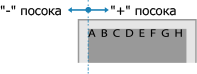
За изместване по дългия ръб (вертикално)
Посочете ширината за регулиране, като изберете положителна (+) стойност, за да регулирате печата върху хартията надолу, или отрицателна стойност (-), за да регулирате печата върху хартията нагоре.
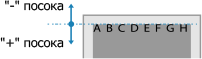
-50.0 до 00.0 до +50.0 (mm) |
[Авт. пропускане на грешка]
[Меню]  [Настройки на функция]
[Настройки на функция]  [Принтер]
[Принтер]  [Настройки на принтера]
[Настройки на принтера]
 [Настройки на функция]
[Настройки на функция]  [Принтер]
[Принтер]  [Настройки на принтера]
[Настройки на принтера]Посочете дали печатането да продължи, ако възникне грешка по време на печатане.
Обичайно се препоръчва да се използва настройката [Изкл.], така че печатането да спре, когато възникне грешка.
Обичайно се препоръчва да се използва настройката [Изкл.], така че печатането да спре, когато възникне грешка.
[Изкл.] [Вкл.] |
[Време на изчакване]
[Меню]  [Настройки на функция]
[Настройки на функция]  [Принтер]
[Принтер]  [Настройки на принтера]
[Настройки на принтера]
 [Настройки на функция]
[Настройки на функция]  [Принтер]
[Принтер]  [Настройки на принтера]
[Настройки на принтера]Посочете времето от началото на изчакване за получаване на данни за печат до изтичане на времето за получаване, когато приемането на данни за печат е прекъснато.
5 до 15, до 300 (сек.) |
[UFR II]
[Меню]  [Настройки на функция]
[Настройки на функция]  [Принтер]
[Принтер]  [Настройки на принтера]
[Настройки на принтера]
 [Настройки на функция]
[Настройки на функция]  [Принтер]
[Принтер]  [Настройки на принтера]
[Настройки на принтера]Задайте метода за обработка на данни за печат, използван, когато се използва драйверът за принтер UFR II.
[Полутонове]
[Меню]  [Настройки на функция]
[Настройки на функция]  [Принтер]
[Принтер]  [Настройки на принтера]
[Настройки на принтера]  [UFR II]
[UFR II]
 [Настройки на функция]
[Настройки на функция]  [Принтер]
[Принтер]  [Настройки на принтера]
[Настройки на принтера]  [UFR II]
[UFR II]Задайте метода на печат, използван за възпроизвеждане на полутонове (междинни области между светли и тъмни области) според съдържанието на данните за печат.
Методът на възпроизвеждане на полутонове може да се зададе отделно за текст, графика (линии или фигури) и изображение (снимки).
Задайте [Резолюция] за печат с висока разделителна способност, където очертанията на текста са ясни. Подходящ за отпечатване на данни с текст и фини линии.
Посочете [Цветен тон] за печат с контрастна светлина и сянка и с рязка градация. Подходящ за отпечатване на данни за изображения, като например фотографски изображения.
Задайте [Градация] за плавно отпечатване на тонове и контури. Подходяща за отпечатване на данни като фигури, които използват градации.
Задайте [Висока резолюция] за отпечатване на очертания на знаци по-ясно и по-фино, отколкото при посочване на [Резолюция]. Подходящ за отпечатване на данни с текст и фини линии или CAD данни.
[Раздел. спос./градация] [Текст] [Резолюция] [Цветен тон] [Градация] [Висока резолюция] [Графики] [Резолюция] [Цветен тон] [Градация] [Висока резолюция] [Изображение] [Резолюция] [Цветен тон] [Градация] [Висока резолюция] |
[Пестене на хартия]
[Меню]  [Настройки на функция]
[Настройки на функция]  [Принтер]
[Принтер]  [Настройки на принтера]
[Настройки на принтера]  [UFR II]
[UFR II]
 [Настройки на функция]
[Настройки на функция]  [Принтер]
[Принтер]  [Настройки на принтера]
[Настройки на принтера]  [UFR II]
[UFR II]Задайте дали да се деактивира извеждането за празни страници, включени в данните за печатане.
[Изкл.] [Вкл.] |
[PCL]
[Меню]  [Настройки на функция]
[Настройки на функция]  [Принтер]
[Принтер]  [Настройки на принтера]
[Настройки на принтера]
 [Настройки на функция]
[Настройки на функция]  [Принтер]
[Принтер]  [Настройки на принтера]
[Настройки на принтера]Посочете настройките за PCL печатане, като оформление на страницата и качество на печат.
[Пестене на хартия]
[Меню]  [Настройки на функция]
[Настройки на функция]  [Принтер]
[Принтер]  [Настройки на принтера]
[Настройки на принтера]  [PCL]
[PCL]
 [Настройки на функция]
[Настройки на функция]  [Принтер]
[Принтер]  [Настройки на принтера]
[Настройки на принтера]  [PCL]
[PCL]Задайте дали да се деактивира извеждането за празни страници, включени в данните за печатане.
[Изкл.] [Вкл.] |
[Ориентация]
[Меню]  [Настройки на функция]
[Настройки на функция]  [Принтер]
[Принтер]  [Настройки на принтера]
[Настройки на принтера]  [PCL]
[PCL]
 [Настройки на функция]
[Настройки на функция]  [Принтер]
[Принтер]  [Настройки на принтера]
[Настройки на принтера]  [PCL]
[PCL]Изберете [Вертикална] (вертикална ориентация) или [Хоризонтална] (хоризонтална ориентация) като ориентация на страница.
[Вертикална] [Хоризонтална] |
[Номер на шрифт]
[Меню]  [Настройки на функция]
[Настройки на функция]  [Принтер]
[Принтер]  [Настройки на принтера]
[Настройки на принтера]  [PCL]
[PCL]
 [Настройки на функция]
[Настройки на функция]  [Принтер]
[Принтер]  [Настройки на принтера]
[Настройки на принтера]  [PCL]
[PCL]Задайте шрифта, който да използвате, като изберете съответния идентификационен номер на шрифта.
* Можете да отпечатате списъка с PCL шрифтове с образци на шрифтове от контролния панел. Отпечатване и преглед на отчети и списъци
0 до 54 |
[Размер на пункт]
[Меню]  [Настройки на функция]
[Настройки на функция]  [Принтер]
[Принтер]  [Настройки на принтера]
[Настройки на принтера]  [PCL]
[PCL]
 [Настройки на функция]
[Настройки на функция]  [Принтер]
[Принтер]  [Настройки на принтера]
[Настройки на принтера]  [PCL]
[PCL]Задайте размера на шрифта в точки, регулируем с нарастване от по 0,25. Можете да зададете тази настройка само когато е избран пропорционално разположен мащабируем шрифт [Номер на шрифт]. * Възможно е [Размер на пункт] да не се показва в зависимост от модела и други настройки. |
4.00 до 12.00, до 999.75 (пункт) |
[Разстояние между точките]
[Меню]  [Настройки на функция]
[Настройки на функция]  [Принтер]
[Принтер]  [Настройки на принтера]
[Настройки на принтера]  [PCL]
[PCL]
 [Настройки на функция]
[Настройки на функция]  [Принтер]
[Принтер]  [Настройки на принтера]
[Настройки на принтера]  [PCL]
[PCL]Задайте стъпката на шрифта или cpi (знаци за инч), регулируема с нарастване от по 0.01. Можете да зададете тази настройка само когато в [Номер на шрифт] е избран мащабируем шрифт с фиксирана стъпка или растерен шрифт. * Възможно е [Разстояние между точките] да не се показва в зависимост от модела и други настройки. |
0.44 до 10.00, до 99.99 (cpi) |
[Линии на форма]
[Меню]  [Настройки на функция]
[Настройки на функция]  [Принтер]
[Принтер]  [Настройки на принтера]
[Настройки на принтера]  [PCL]
[PCL]
 [Настройки на функция]
[Настройки на функция]  [Принтер]
[Принтер]  [Настройки на принтера]
[Настройки на принтера]  [PCL]
[PCL]Задайте броя на отпечатаните линии на една страница от 5 до 128. Тази настройка се променя автоматично в съответствие с настройките, зададени в [Форм.хартия подразб.] и [Ориентация]. * В зависимост от вашата държава или регион, настройката [Линии на форма] може да не е налична, или нейното съдържание или настройката по подразбиране може да е различна. |
5 до 64, до 128 (линии) |
[Код на знак]
[Меню]  [Настройки на функция]
[Настройки на функция]  [Принтер]
[Принтер]  [Настройки на принтера]
[Настройки на принтера]  [PCL]
[PCL]
 [Настройки на функция]
[Настройки на функция]  [Принтер]
[Принтер]  [Настройки на принтера]
[Настройки на принтера]  [PCL]
[PCL]Изберете символния код, който е най-подходящ за компютъра, от който изпращате данни за печат. Зададената настройка се игнорира, когато кодът на символа се контролира от шрифта, зададен в [Номер на шрифт]. |
|
[Потребителска хартия]
[Меню]  [Настройки на функция]
[Настройки на функция]  [Принтер]
[Принтер]  [Настройки на принтера]
[Настройки на принтера]  [PCL]
[PCL]
 [Настройки на функция]
[Настройки на функция]  [Принтер]
[Принтер]  [Настройки на принтера]
[Настройки на принтера]  [PCL]
[PCL]Задайте дали да определите персонализиран размер на хартията.
Задайте [Вкл.], за да определите размерите на хартията в [X размер] и [Y размер].
Задайте [Вкл.], за да определите размерите на хартията в [X размер] и [Y размер].
[Изкл.] [Вкл.] |
[Мерна единица]
[Меню]  [Настройки на функция]
[Настройки на функция]  [Принтер]
[Принтер]  [Настройки на принтера]
[Настройки на принтера]  [PCL]
[PCL]
 [Настройки на функция]
[Настройки на функция]  [Принтер]
[Принтер]  [Настройки на принтера]
[Настройки на принтера]  [PCL]
[PCL]Изберете мерната единица, използвана за задаване на персонализирани размери на хартията.
* В зависимост от вашата държава или регион, настройката [Мерна единица] може да не се показва, или нейното съдържание или настройката по подразбиране може да е различна.
[Милиметри] [Инчове] |
[X размер]
[Меню]  [Настройки на функция]
[Настройки на функция]  [Принтер]
[Принтер]  [Настройки на принтера]
[Настройки на принтера]  [PCL]
[PCL]
 [Настройки на функция]
[Настройки на функция]  [Принтер]
[Принтер]  [Настройки на принтера]
[Настройки на принтера]  [PCL]
[PCL]Задайте хоризонталния размер (къс ръб) на персонализираната хартия.
* Възможно е [X размер] да не се показва в зависимост от модела и други настройки.
76 до 216 (mm) |
[Y размер]
[Меню]  [Настройки на функция]
[Настройки на функция]  [Принтер]
[Принтер]  [Настройки на принтера]
[Настройки на принтера]  [PCL]
[PCL]
 [Настройки на функция]
[Настройки на функция]  [Принтер]
[Принтер]  [Настройки на принтера]
[Настройки на принтера]  [PCL]
[PCL]Задайте вертикалния размер (дълъг ръб) на персонализираната хартия.
* Възможно е [Y размер] да не се показва в зависимост от модела и други настройки.
127 до 356 (mm) |
[Прилагане на CR към LF]
[Меню]  [Настройки на функция]
[Настройки на функция]  [Принтер]
[Принтер]  [Настройки на принтера]
[Настройки на принтера]  [PCL]
[PCL]
 [Настройки на функция]
[Настройки на функция]  [Принтер]
[Принтер]  [Настройки на принтера]
[Настройки на принтера]  [PCL]
[PCL]Изберете дали да добавите нов абзац (CR), когато устройството получи код за нов ред (LF). Ако е избрано [Да], позицията за печатане се премества в началото на следващия ред, когато устройството получи LF код. Ако е избрано [Не], позицията за печатане се премества на следващия ред, точно под получения LF код. |
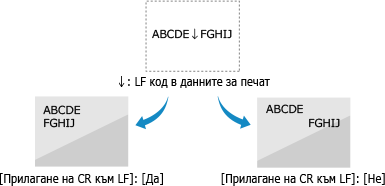
[Да] [Не] |
[Увеличаване на ширина за A4 печат]
[Меню]  [Настройки на функция]
[Настройки на функция]  [Принтер]
[Принтер]  [Настройки на принтера]
[Настройки на принтера]  [PCL]
[PCL]
 [Настройки на функция]
[Настройки на функция]  [Принтер]
[Принтер]  [Настройки на принтера]
[Настройки на принтера]  [PCL]
[PCL]Изберете дали да разширите ширината на зоната за печат на хартия с размер A4, ориентирана като портрет, до тази на размер Letter.
[Изкл.] [Вкл.] |
[Полутонове]
[Меню]  [Настройки на функция]
[Настройки на функция]  [Принтер]
[Принтер]  [Настройки на принтера]
[Настройки на принтера]  [PCL]
[PCL]
 [Настройки на функция]
[Настройки на функция]  [Принтер]
[Принтер]  [Настройки на принтера]
[Настройки на принтера]  [PCL]
[PCL]Задайте метода на печат, използван за възпроизвеждане на полутонове (междинни области между светли и тъмни области) според съдържанието на данните за печат.
Методът на възпроизвеждане на полутонове може да се зададе отделно за текст, графика (линии или фигури) и изображение (снимки).
Задайте [Резолюция] за печат с висока разделителна способност, където очертанията на текста са ясни. Подходящ за отпечатване на данни с текст и фини линии.
Посочете [Цветен тон] за печат с контрастна светлина и сянка и с рязка градация. Подходящ за отпечатване на данни за изображения, като например фотографски изображения.
Задайте [Градация] за плавно отпечатване на тонове и контури. Подходяща за отпечатване на данни като фигури, които използват градации.
Задайте [Висока резолюция] за отпечатване на очертания на знаци по-ясно и по-фино, отколкото при посочване на [Резолюция]. Подходящ за отпечатване на данни с текст и фини линии или CAD данни.
[Раздел. спос./градация] [Текст] [Resolution] [Цветен тон] [Градация] [Висока резолюция] [Графики] [Резолюция] [Цветен тон] [Градация] [Висока резолюция] [Изображение] [Резолюция] [Цветен тон] [Градация] [Висока резолюция] |
[Настройки за управление на изображенията]
[Меню]  [Настройки на функция]
[Настройки на функция]  [Принтер]
[Принтер]  [Настройки на принтера]
[Настройки на принтера]
 [Настройки на функция]
[Настройки на функция]  [Принтер]
[Принтер]  [Настройки на принтера]
[Настройки на принтера]Посочете метода за обработка на данни за печат, използван за отпечатване на файлове с изображения във формат JPEG или TIFF.
[Полутонове]
[Меню]  [Настройки на функция]
[Настройки на функция]  [Принтер]
[Принтер]  [Настройки на принтера]
[Настройки на принтера]  [Настройки за управление на изображенията]
[Настройки за управление на изображенията]
 [Настройки на функция]
[Настройки на функция]  [Принтер]
[Принтер]  [Настройки на принтера]
[Настройки на принтера]  [Настройки за управление на изображенията]
[Настройки за управление на изображенията]Задайте метода на печат, използван за възпроизвеждане на полутонове (междинни области между светли и тъмни области) според съдържанието на изображението.
За да отпечатате изображения, като например снимки от цифров фотоапарат
Задайте [Градация], за да създадете отпечатък с контрастиращи светлина и сянка и с рязка градация.
За да отпечатате фигури или графики, съдържащи участъци с градация
Задайте [Резолюция], за да създадете разпечатка с плавна градация и плавни ръбове.
За да отпечатате документи, съдържащи много символи
Задайте [Висока резолюция], за да създадете фина печатка с ясни ръбове на текста.
[Градация] [Резолюция] [Висока резолюция] |